macOS Mojave 10.14 incluye una nueva función Recents en el Dock de su ordenador. De forma predeterminada, te permite acceder a una aplicación de uso reciente con un clic. Afortunadamente, puedes ocultar esta sección en cualquier momento para que tu Dock parezca menos concurrido.
Anatomía de un muelle
Tabla y sumario del artículo
Probablemente hayas notado que tu Dock luce la línea horizontal cerca del lado derecho, llamémoslo el separador. En versiones anteriores que precedían al último software MacOS Mojave 10.14 de Apple, el Dock solía estar dividido en dos secciones distintas.
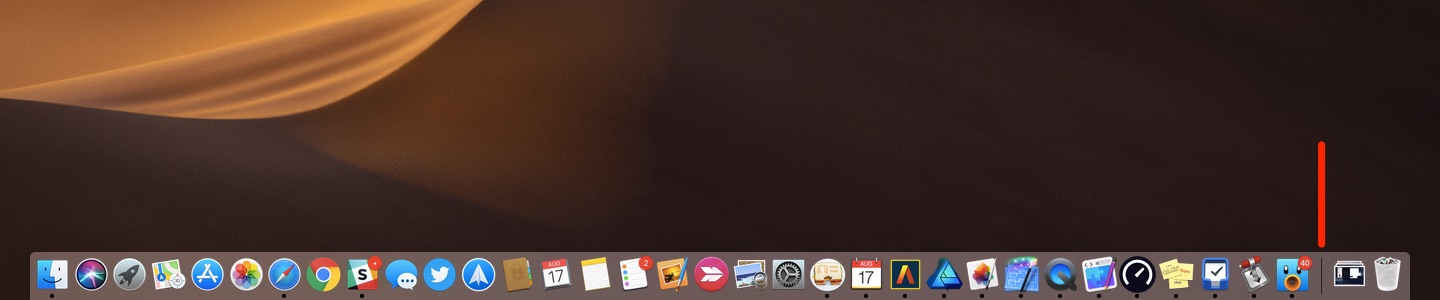
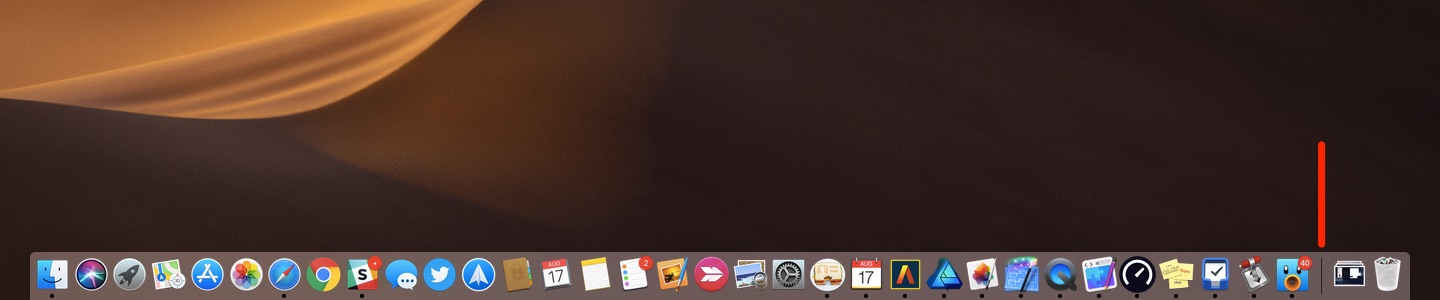
En primer lugar, hay una selección de accesos directos de aplicaciones a la izquierda del separador. macOS añade automáticamente las aplicaciones abiertas que aún no están en el Dock al final de esa sección. La sección derecha contiene los iconos de las carpetas Papelera y Descargas, además de los archivos o carpetas que arrastres allí.
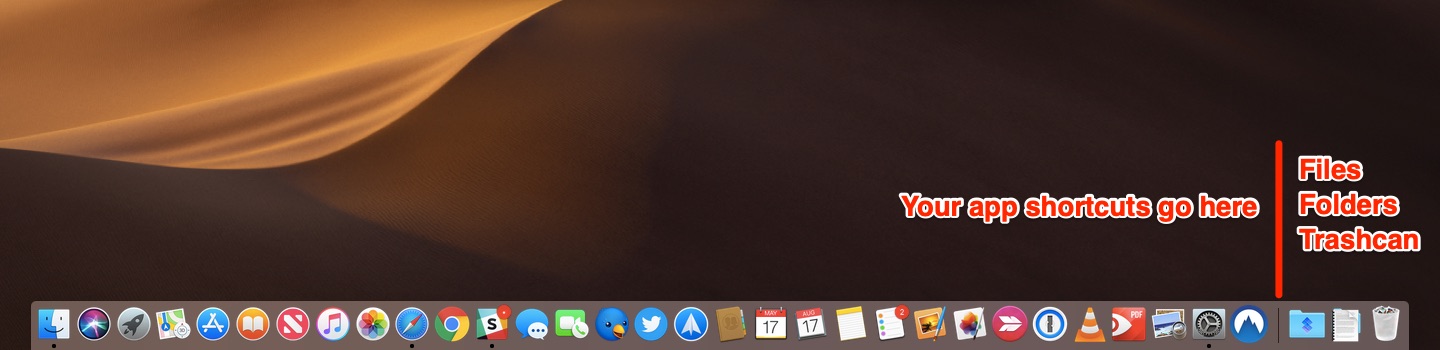
Mojave añade una tercera sección situada entre los accesos directos de la aplicación a la izquierda y tu Papelera junto con otros elementos a la derecha. Aquí es donde se muestran las aplicaciones abiertas recientemente, siempre y cuando no estén incluidas en el Dock.
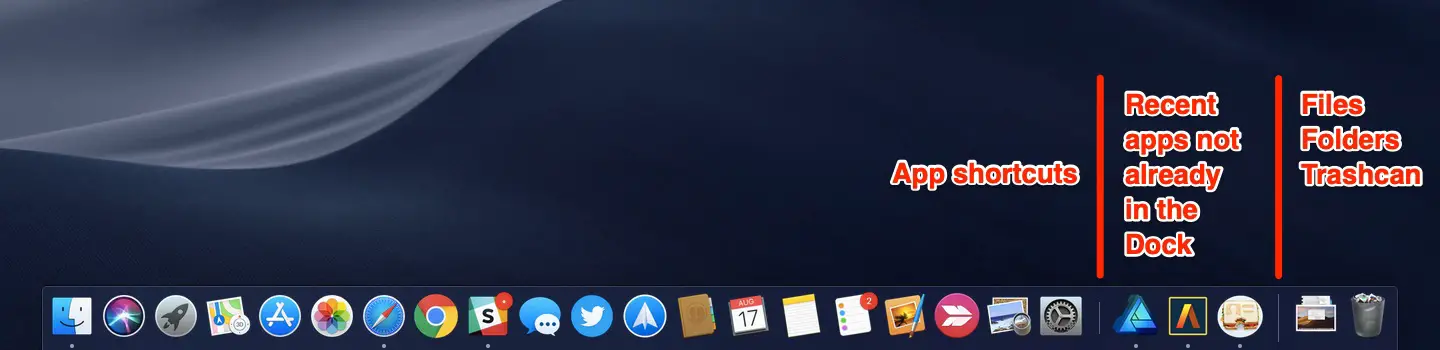
La nueva sección en el Dock de Mojave te permite relanzar una aplicación reciente con un clic
La sección Últimos se adapta dinámicamente para acomodar aplicaciones lanzadas que no se encuentran en el Dock, pero nunca muestra más de las tres aplicaciones utilizadas más recientemente. Naturalmente, no puede eliminar iconos de Recents manualmente porque la sección se actualiza dinámicamente al iniciar y cerrar aplicaciones.

Las aplicaciones abiertas se indican con un punto debajo del icono (desactivar en la configuración del Dock)
Los usuarios profesionales pueden encontrar en Recents un desperdicio innecesario de espacio (el suyo realmente cae en esa categoría). Ahora, me gusta mantener mi Dock cargado de aplicaciones críticas para el trabajo y el juego y tenerlas al alcance en todo momento. Depende del flujo de trabajo, por supuesto. Personalmente, necesito tanto espacio para iconos de aplicaciones permanentes en el Dock como sea posible y Recents se opone a ello.
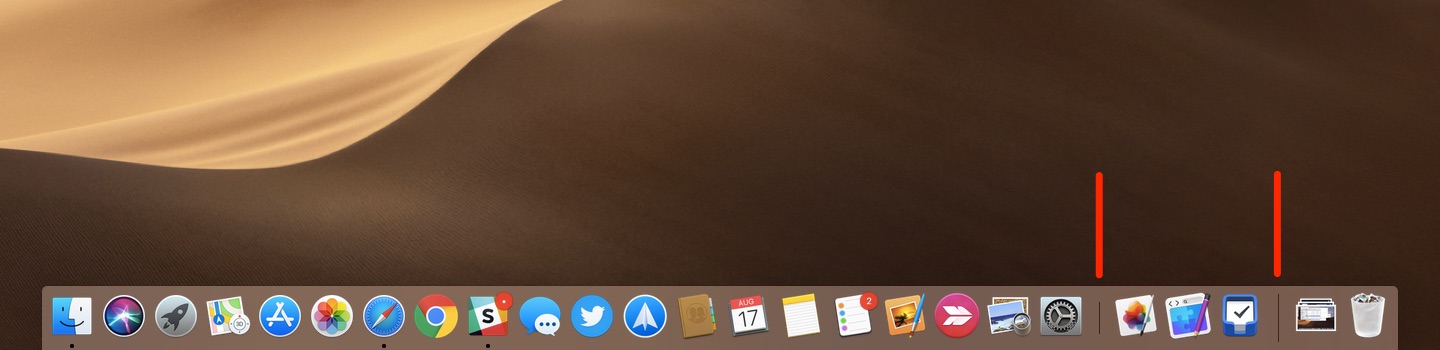
Mojave muestra aplicaciones abiertas recientemente que no están incluidas en el Dock
Si no te importa mucho volver rápidamente a una aplicación recién cerrada, o si la adición es una distracción, sigue los pasos que se indican a continuación para desactivarla.
Cómo ocultar aplicaciones recientes en el Dock de tu Mac
A continuación se explica cómo deshabilitar los archivos recientes en el Dock.
1) Elija Preferencias del Sistema en el menú Apple .
2) Haga clic en el icono etiquetado Dock .
3) Activar o desactivar el Dock Recents marcando o desmarcando la casilla situada junto a «Mostrar aplicaciones recientes en el Dock» . La razón principal por la que alguien querría deshabilitar Recents es para despejar el escritorio y hacer que su Dock sea un poco más espacioso.
Básicamente se parte de esto…

…a esto.

Y así, chicos y chicas, es como hacen que el Dock funcione mejor para ustedes.
¿Cómo está tu muelle?
Como se puede ver en este artículo, desactivar Recents amplía bastante tu colección de iconos de aplicaciones. Al menos obtienes espacio adicional que antes estaba ocupado por un mínimo de tres iconos en Recientes. La pregunta es, ¿qué es más importante para ti: volver a una aplicación reciente con un clic o tener un Dock que pueda alojar más aplicaciones sin reducirse?
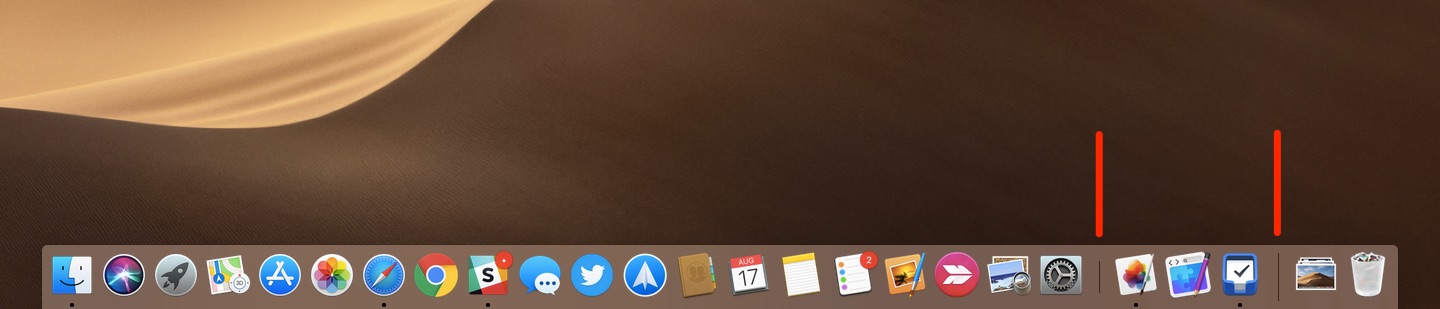
Recents es genial, pero hay menos espacio para los atajos de aplicaciones a la izquierda
Y ya que estamos, ¿qué opinas de la película Recientes? ¿Esto es algo que planea habilitar y usar regularmente o apagar por completo?
Háganoslo saber en la sección de comentarios más abajo!
¿Necesita ayuda? Pregúntale a Tecnologismo!
Si te gusta este «cómo hacerlo», pásalo a tu gente de apoyo y deja un comentario a continuación.
¿Se atascó? ¿No estás seguro de cómo hacer ciertas cosas en tu dispositivo Apple? Háganoslo saber a través de ayuda@tecnologismo.com y un futuro tutorial podría proporcionarle una solución.
Envíe sus propias sugerencias sobre cómo hacerlo a través de info@tecnologismo.com .
